CAD笔记
- 格式:docx
- 大小:33.89 KB
- 文档页数:12
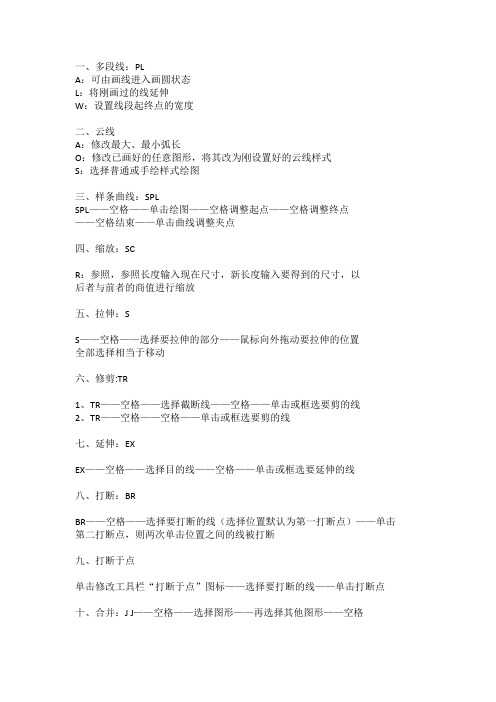
一、多段线:PLA:可由画线进入画圆状态L:将刚画过的线延伸W:设置线段起终点的宽度二、云线A:修改最大、最小弧长O:修改已画好的任意图形,将其改为刚设置好的云线样式S:选择普通或手绘样式绘图三、样条曲线:SPLSPL——空格——单击绘图——空格调整起点——空格调整终点——空格结束——单击曲线调整夹点四、缩放:SCR:参照,参照长度输入现在尺寸,新长度输入要得到的尺寸,以后者与前者的商值进行缩放五、拉伸:SS——空格——选择要拉伸的部分——鼠标向外拖动要拉伸的位置全部选择相当于移动六、修剪:TR1、TR——空格——选择截断线——空格——单击或框选要剪的线2、TR——空格——空格——单击或框选要剪的线七、延伸:EXEX——空格——选择目的线——空格——单击或框选要延伸的线八、打断:BRBR——空格——选择要打断的线(选择位置默认为第一打断点)——单击第二打断点,则两次单击位置之间的线被打断九、打断于点单击修改工具栏“打断于点”图标——选择要打断的线——单击打断点十、合并:J J——空格——选择图形——再选择其他图形——空格1、直线(L)、弧合并需共线、共圆或共椭圆2、多段线(PL)、直线(L)、弧等多种线形合并在一起需首尾相接,且先选择PL线3、样条曲线合并需首尾相接十一、分解:XX——空格——选择图形——空格十二、辅助绘图工具正交:水平垂直方向操作可省略相对坐标格式,直接输入数值即可极轴:在选择的增量角及其整数倍位置以及设置的附加角处操作时,省略相对坐标格式,直接输入数值。
DYN:动态输入线宽:线宽显示和关闭对象捕捉:右键设置,勾选相应捕捉方式十三、剪切:TR1、TR——空格——选择对象(选择截断线)——空格——依据具体情况输入F ——空格通过指定路径剪切或直接用鼠标单击、框选进行剪切2、TR——空格——空格——单击或框选或用栏选剪掉任意被分割的线十四、延伸:EXEX——空格——选择对象(目标线)——通过F或鼠标单击、框选线要延伸的一端十五、圆弧:A绘图——圆弧——1、三点:通过单击指定三点绘弧;2、起点、圆心、端点/角度/长度:分别单击起点、圆心、端点/输入圆心角/指定弦长绘弧;3、起点、端点、角度/方向/半径:单击起点、端点、输入圆心角/指定起点切线方向/输入半径绘弧圆心、起点、端点/角度/长度:同2,只是顺序不同一、构造线:XL,两端无限延伸的线,只做辅助线,与其它命令结合使用XL——空格——单击确定一点——单击确定通过点H:绘制水平构造线,V:垂直构造线,A:输入角度——空格——单击确定此角度构造线的位置,R:选择一条构造线作为参照线,输入角度后再单击确定与参照线成此角度的构造线,B:单击确定角顶点——依次单击角的两个边,则出现角分线二、偏移:OO——空格——输入偏移距离值——选择要偏移的对象——单击确定偏移方向T:O——空格——T——空格——选择要偏移的对象——单击确定通过点,即偏移后的图形在此点通过,而不是按照给定的距离偏移的E:O——空格——E——空格——是否删除源对象,Y表示原图删除,只保留偏移后的图形,N原图保留三、多线:MLML——空格——J——空格——选择対正方式,即十字光标所处的位置,确定多线长度时以光标所在的线为其长度——空格——S——空格——输入比例,即线间宽度——空格——单击或按照相对坐标画线ST:ML——空格——ST——空格——输入多线样式名——空格,即可调用此样式的多线四、多线样式:MLSTYLE或格式——多线样式打开多线样式对话框——新建——输入样式名——继续——说明中不需输入内容,封口勾选直线或外弧,多线两端点以直线或外弧相连,内弧适用于四条及以上多线,填充是对多线间填充颜色,连接勾选则拐点处连线,图元指线的数量及对线偏移、颜色、线型的更改,偏移是按比例计算的,即两线宽度看成一个单位,线型点开后可点击加载,选择要加的线型后确定。

CAD笔记CAD所有的快捷键操作后必须要用空格键执行命令1.标题栏上工作空间改成Auto CAD经典模式。
/右下角的齿轮按钮2.改十字光标大小:选项面板OP空格-----显示----十字光标大小----5改成1003.十字光标框的大小:OP空格-----绘图----自动捕捉标记和靶框大小调大------选择集-----拾取框大小调大4.十字光标颜色:OP空格----显示----颜色----二维模型空间-----十字光标-----任意色5.另存为版本格式:OP空格-----打开和保存-----另存为----07.dwg6.自动保存文件位置:OP空格----文件----自动保存文件位置------点击位置----点击浏览----找到新位置----确定7.自动保存文件时间和格式:OP空格-----打开和保存-----自动保存8.单位:菜单栏-----格式----单位----精度-----0----确定9.坐标系归零:菜单栏-----视图----显示----UCS图标-----原点10.保存:ctrl+s另存为:ctrl+shift+s11.栅格:F7栅格捕捉:F912.对象捕捉:F3捕捉点设置:草图设置DS空格对象捕捉全部选择确定13.刷新(圆或弧显示成多边形,或用鼠标滚轮放大缩小到一定程度缩不了):RE空格14.改背景颜色:OP空格-----显示----颜色----二维模型空间----同一背景颜色----黑绘图命令:1.画线:L(1)任意长度线:L空格鼠标左键在绘图区域任意点击第一点任意点击第二点ESC/空格键结束命令(2)具体尺寸线:L空格鼠标左键在绘图区域任意点击第一点鼠标拉出方向输入线段长度数值空格画线锁定X或Y轴要开正交模式:F8(3)画线闭合:L空格鼠标左键在绘图区域任意点击第一点任意点击第二点……点击第N个点在不退出命令前提下按C空格自动闭合起点(4)画线回撤:L空格鼠标左键在绘图区域任意点击第一点任意点击第二点……点击第N个点在不退出命令前提下按U空格撤回一步以此类推了(5)角度线:L空格鼠标左键在绘图区域任意点击第一点鼠标拉出方向按住shift键不松手再按,键输入角度数值空格输入线段长度数值空格2.圆:C空格(1)任意尺寸圆:C空格鼠标左键在绘图区域任意点击一点圆心任意点击第二个点(2)半径画圆:C空格鼠标左键在绘图区域任意点击一点圆心鼠标拉出合适位置输入半径数值空格(3)直径画圆:C空格鼠标左键在绘图区域任意点击一点圆心鼠标拉出合适位置输入直径快捷键D空格输入直径数值空格(4)两点画圆(前提是两条线一定是平行线)::C空格输入两点画圆快捷键2P空格点击第一条线的任意一个点拉垂直线到第二条线点击第二个点(5)三个切点画圆(前提是三条线分别都不是平行线):按住ALT键不松手依次输入D C A点击第一条线上任意一点点击第二条线任意一点点击第三条线任意一点(6)两个切点,一个半径:C空格T空格点击第一条线上任意一点点击第二条线任意一点输入半径数值空格/按住ALT键不松手依次输入D C T 点击第一条线上任意一点点击第二条线任意一点输入半径数值空格3.矩形:REC空格(1)任意矩形:REC空格鼠标左键在绘图区域任意点击一点拉出对角线任意点击第二点(2)具体长宽尺寸矩形:REC空格鼠标左键在绘图区域任意点击一点输入尺寸快捷键D空格输入X轴长度(只有正值)空格输入Y轴长度(只有正值)空格在某个象限点击第二点放下矩形(3)REC空格鼠标左键在绘图区域任意点击一点按住shift键不松手再按@键输入X轴长度(有正负值之分)再按,键输入Y轴长度(有正负值之分)空格(4)圆角矩形:REC空格输入圆角快捷键F空格输入圆角半径数值空格鼠标左键在绘图区域任意点击一点输入尺寸快捷键D空格输入X轴长度(只有正值)空格输入Y轴长度(只有正值)空格在某个象限点击第二点放下矩形4.圆弧:A空格(1)A空格鼠标左键在绘图区域任意指定一个起点指定中点(中间任意点)指定端点(2)A空格指定起点输入圆心快捷键C空格指定圆心位置指定端点(3)A空格指定起点输入端点快捷键E空格指定端点位置鼠标拉出圆弧位置输入半径快捷键R空格输入半径数值空格(4)A空格输入圆心快捷键C空格指定圆心位置指定起点指定端点5.椭圆:EL空格指定第一条轴的第一个端点鼠标拉出方向输入第一条轴的直径数值空格输入第二条轴的半径数值空格EL空格输入中心点快捷键C空格指定椭圆中心点鼠标拉出方向输入第一条轴的半径数值空格输入第二条轴的半径数值空格6.多边形:POL空格输入需要的边数空格指定多边形的中心点(圆心)点击内接于圆(中心点到顶点的距离等于圆的半径)/外切于圆(中心点到边的距离等于圆的半径)输入半径数值空格7.构造线(辅助线):XL空格水平:XL空格H空格鼠标左键在绘图区域点击一点放下垂直:XL空格V空格鼠标左键在绘图区域点击一点放下角度:XL空格A空格输入角度数值空格鼠标左键在绘图区域点击一点放下8.倒切角:CHA空格输入距离快捷键D空格输入第一条被切掉的长度空格输入第二条被切掉的长度空格点击第一条边点击第二条边9.引线(带箭头的线):LE空格点击第一个点(箭头的位置)点击第二个点ESC结束命令10.多行文字:T空格鼠标左键点击任意两个对角点拉出文字框改字体改字高改颜色写文字确定11.多段线(1是一条整体线。
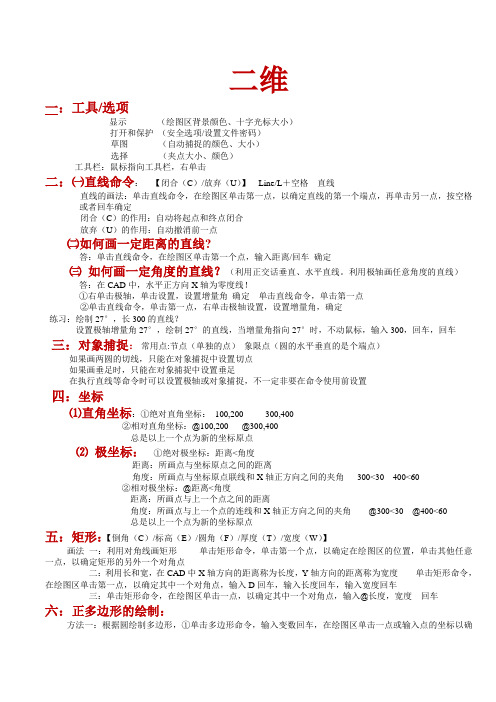
二维一:工具/选项显示(绘图区背景颜色、十字光标大小)打开和保护(安全选项/设置文件密码)草图(自动捕捉的颜色、大小)选择(夹点大小、颜色)工具栏:鼠标指向工具栏,右单击二:㈠直线命令:【闭合(C)/放弃(U)】Line/L+空格直线直线的画法:单击直线命令,在绘图区单击第一点,以确定直线的第一个端点,再单击另一点,按空格或者回车确定闭合(C)的作用:自动将起点和终点闭合放弃(U)的作用:自动撤消前一点㈡如何画一定距离的直线?答:单击直线命令,在绘图区单击第一个点,输入距离/回车确定㈢如何画一定角度的直线?(利用正交话垂直、水平直线。
利用极轴画任意角度的直线)答:在CAD中,水平正方向X轴为零度线!①右单击极轴,单击设置,设置增量角确定单击直线命令,单击第一点②单击直线命令,单击第一点,右单击极轴设置,设置增量角,确定练习:绘制27°,长300的直线?设置极轴增量角27°,绘制27°的直线,当增量角指向27°时,不动鼠标,输入300,回车,回车三:对象捕捉:常用点:节点(单独的点)象限点(圆的水平垂直的是个端点)如果画两圆的切线,只能在对象捕捉中设置切点如果画垂足时,只能在对象捕捉中设置垂足在执行直线等命令时可以设置极轴或对象捕捉,不一定非要在命令使用前设置四:坐标⑴直角坐标:①绝对直角坐标:100,200 300,400②相对直角坐标:@100,200 @300,400总是以上一个点为新的坐标原点⑵极坐标:①绝对极坐标:距离<角度距离:所画点与坐标原点之间的距离角度:所画点与坐标原点联线和X轴正方向之间的夹角300<30 400<60②相对极坐标:@距离<角度距离:所画点与上一个点之间的距离角度:所画点与上一个点的连线和X轴正方向之间的夹角@300<30 @400<60总是以上一个点为新的坐标原点五:矩形:【倒角(C)/标高(E)/圆角(F)/厚度(T)/宽度(W)】画法一:利用对角线画矩形单击矩形命令,单击第一个点,以确定在绘图区的位置,单击其他任意一点,以确定矩形的另外一个对角点二:利用长和宽,在CAD中X轴方向的距离称为长度,Y轴方向的距离称为宽度单击矩形命令,在绘图区单击第一点,以确定其中一个对角点,输入D回车,输入长度回车,输入宽度回车三:单击矩形命令,在绘图区单击一点,以确定其中一个对角点,输入@长度,宽度回车六:正多边形的绘制:方法一:根据圆绘制多边形,①单击多边形命令,输入变数回车,在绘图区单击一点或输入点的坐标以确定多边形的位置(中心点)输入C回车(或输入I回车),输入半径回车,OK!外切于圆(C):多边形在圆的外面内切于圆(I):多边形在圆的内部方法二:由边长确定正多边形①POL(多边形) 回车②输入边数③输入“E”并回车输入边长画多边形④确定一条边的一个端点⑤确定该边的另一个端点七:复制的方法:①复制Ctrl+C 粘贴Ctrl+V 不精确复制,一般复制文字②利用复制对象命令,是精确复制命令复制对象命令的使用:①单击复制对象命令,在绘图区单击一点,以确定对齐点,在绘图区单击要复制的点,或者输入距离,回车,②阵列复制,矩形阵列和环形阵列!(矩形阵列中行指x轴方向列指Y轴方向阵列角度指行与C轴的角度)( 环形阵列项目总数:总的个数填充角度:总的角度阵列角度:逆时针旋转时,相邻角度)八:图形的选择:①单击,一个一个的选择,如果选错,可以按住Shift键单击图形取消(工具/选项/选择用Shift键添加到选择集) ②框选在图形的左上方单一点,向右下角拖拉至要框选的,或者反向拖拉③全选时可以使用Ctrl+A九:修剪命令:①修剪命令→全选→回车(或者空格)→修剪(单击不要的线)→回车(或者空格)②修剪命令→选择修剪的图形→回车(或者空格)→修剪(单击不要的线)→回车(或者空格)十:偏移命令:作用:做两图之间有一定距离的平行线步骤:单机偏移命令,输入偏移距离,回车,(或者在绘图区单击两点之间的距离)单击要偏移的对象,在绘图区单击一点以确定偏移的方向(可重复偏移)回车十一:填充:拾取点,样例如果设置拾取点时出错,可ESC退出填充命令,放大缩小几次绘图,或者设置间隙度大小(在填充中的高级中的允许的间隙)十二:⑴圆角使用方法:单击圆角命令,输入R回车(或者空格)输入半径回车,单击第一条直线,再单击第二条直线注意事项:如果重复该命令,系统会以上次使用圆角命令中的半径值为默认值⑵如果对象是一个整体,并且每个拐角都是一样大小,则可以使用P(多段线)P的用法:单击圆角命令,输入R回车(或者空格)输入半径回车,输入p回车十三:图层:单击图层特性管理器(品红就是紫色)①如何给图层改名?鼠标放在要改的图层名字上,单击两次图层名字,修改名字②开(灯泡):如果图层被关闭,说明这一图层上的信息不显示,但是电脑中还存在这些信息,并且信息无法改③锁定:如果图层被锁定,这图层能看到,但是不能修改④打印:如果图层打印被禁止,说明在出图时,这图层上的信息不能打印,但是在电脑中还可以看到⑤如何在指定的图层上绘图?单击图层右侧下拉“▼”按钮,选择图层,单击图层⑥如果图形绘制在了错误图层上,如何修改?选择图形,单击图层工具栏中的下拉“▼”按钮,单击要选择的图层注意事项:①0图层时永远删不掉的②图层中有信息,则这图层删不掉十四:旋转命令:选择图形,单击旋转命令,指定旋转点,输入角度,回车十五:延伸命令:①单击延伸命令,②单击要延伸到的对象,回车,③单击要延伸的对象,回车十六:缩放十七:对齐命令:①输入AL回车,选择要对齐的对象,回车,②选择第一个对齐点,再单击第一个对齐到的对齐点,回车③选择第二个对齐点,再单击第三个对齐到的对齐点回车。

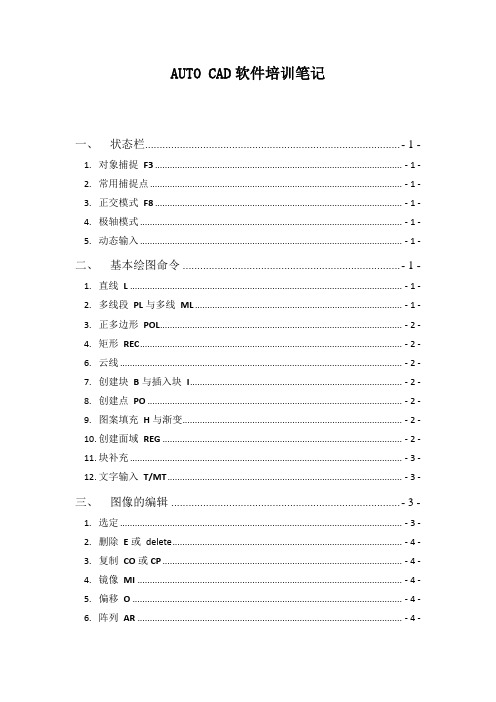
AUTO CAD软件培训笔记一、 状态栏........................................................................................ - 1 -1. 对象捕捉 F3 ................................................................................................... ‐ 1 ‐2. 常用捕捉点 ..................................................................................................... ‐ 1 ‐3. 正交模式 F8 ................................................................................................... ‐ 1 ‐4. 极轴模式 ......................................................................................................... ‐ 1 ‐5. 动态输入 ......................................................................................................... ‐ 1 ‐二、 基本绘图命令 ........................................................................... - 1 -1. 直线 L ............................................................................................................. ‐ 1 ‐2. 多线段 PL与多线 ML ................................................................................... ‐ 1 ‐3. 正多边形 POL ................................................................................................. ‐ 2 ‐4. 矩形 REC ......................................................................................................... ‐ 2 ‐6. 云线 ................................................................................................................. ‐ 2 ‐7. 创建块 B与插入块 I ..................................................................................... ‐ 2 ‐8. 创建点 PO ...................................................................................................... ‐ 2 ‐9. 图案填充 H与渐变 ........................................................................................ ‐ 2 ‐10. 创建面域 REG ................................................................................................ ‐ 2 ‐11. 块补充 ............................................................................................................. ‐ 3 ‐12. 文字输入 T/MT .............................................................................................. ‐ 3 ‐三、 图像的编辑 ............................................................................... - 3 -1. 选定 ................................................................................................................. ‐ 3 ‐2. 删除 E或 delete ............................................................................................ ‐ 4 ‐3. 复制 CO或CP ................................................................................................ ‐ 4 ‐4. 镜像 MI .......................................................................................................... ‐ 4 ‐5. 偏移 O ............................................................................................................ ‐ 4 ‐6. 阵列 AR .......................................................................................................... ‐ 4 ‐7. 移动 M ............................................................................................................ ‐ 5 ‐8. 旋转 RO .......................................................................................................... ‐ 5 ‐9. 缩放 SC ........................................................................................................... ‐ 5 ‐10. 拉伸 S ............................................................................................................. ‐ 5 ‐11. 剪切 TR ........................................................................................................... ‐ 5 ‐12. 延伸 EX ........................................................................................................... ‐ 6 ‐13. 倒角 CHA ........................................................................................................ ‐ 6 ‐14. 倒圆 F ............................................................................................................. ‐ 6 ‐15. 炸开 E ............................................................................................................. ‐ 6 ‐四、 CAD中的常用设置.................................................................. - 6 -1. 标注样式设置 D ............................................................................................. ‐ 6 ‐2. 打印设置 Ctrl+P ............................................................................................. ‐ 7 ‐3. 文字样式设置 ................................................................................................. ‐ 7 ‐五、 CAD常见问题汇总.................................................................. - 8 -1. Excel表格转换成CAD图形格式 ................................................................... ‐ 8 ‐2. CAD图形中的表格及数据导入到excel中 ................................................... ‐ 8 ‐3. 线型比例的设定 lts ..................................................................................... ‐ 8 ‐4. CAD文件版本查看 ......................................................................................... ‐ 8 ‐5. 快捷键命令的查看 ......................................................................................... ‐ 8 ‐6. 快速选择命令的使用——筛选 ..................................................................... ‐ 8 ‐7. 3D视图不正时的问题 .................................................................................... ‐ 8 ‐8. 格式刷的使用 ma .......................................................................................... ‐ 9 ‐9. 去教育版水印的方法 ..................................................................................... ‐ 9 ‐10. 查找替换命令的使用 find............................................................................. ‐ 9 ‐11. 将图转成最合适的窗口 ................................................................................. ‐ 9 ‐12. 消除多余的图层、文字样式、标注样式 pu ............................................... ‐ 9 ‐13. 损坏文件的恢复 ............................................................................................. ‐ 9 ‐14. 文字的补充内容 ............................................................................................. ‐ 9 ‐一、 状态栏1.对象捕捉 object snap 快捷键:F32.常用捕捉点,注意节点、象限点、最近点及切点的使用。

(完整版)侯老师CAD笔记完整版————————————————————————AUTOCAD20071.工具栏调出工具栏直接在工具栏上右击选择常用:1绘图和修改2. 标注3.特性和图层2.光标的调节工具菜单栏/ 选项/ 显示/ 十字光标大小/ 选择/ 拾取框大小(稍微调大)3.选择方法左键--点击选择--框选-从左往右(蓝色)全部包含对象-从右往左(绿色)只要碰到对象即可4.取消esc删除delete (删除选中对象)撤销ctrl+z重做ctrl+y5.中键双击将所有的对象全部显示在屏幕中滚动缩放对象按住拖动平移对象*6.命令栏所有命令出现的地方,通过观察命令栏来绘制对象7.正交F8水平和垂直的状态,打开后只能在水平和垂直方向绘制对象捕捉F3找到特殊点右击对象捕捉/ 设置/ 控制点的开关对象追踪标尺的作用光标放在点上,慢慢拖出,标尺即可出现8. 确定键空格键回车鼠标右键9.直线指定起点拖出方向输入长度点击确定相对坐标用直线指定第一个点后输入坐标值(X,Y)注意:坐标是相对起点的坐标———————————————————————————直线L1.角度的判断零度的位置是在起点右侧的水平线上角度都是逆时针旋转出来的,顺时针为负值2.角度的输入方法指定起点后拖出方向输入长度shift+< 角度值*再结束命令后再次点击确定键的话是重复上次命令构造线XL1.注意命令栏中出现“或”或之前为当前命令,可以直接操作或之后的命令为扩展命令,右击来选择2.右击选择--水平和垂直--角度-直接输入角度值(和直线的角度相同)*-右击选择“参照”重新指定直线来代替水平线进行旋转--二等分绘制角平分线*--偏移绘制平行线-直接输入偏移的距离(在直线的垂直方向上)-右击选择“通过”直接将直线复制到需要的点上修剪tr1.选择工具后要直接点击确定键,然后直接点击或者框选要修剪的对象2.当对象只剩下最后一条线段时,是无法修剪的———————————————————————————*圆 C1.圆心半径或者直径2.右击选择扩展命令--三点任意三个点上绘制--两点两点间的距离为直径值*--相切相切半径切点的位置是在大概位置上点击3.绘图菜单栏/ 圆/ 相切相切相切*圆弧A1.工具栏中一般使用三点绘制2.绘图菜单栏/ 圆弧...*圆弧是逆时针旋转出来*起点端点半径指定起点和端点的位置,拖动端点上得直线直到圆弧出现,再去输入半径值当圆弧大于半圆时,半径值要输入负值多段线PL1.绘制出来是一个整体2.右击选择--圆弧选择圆弧后,直接右击选择方向命令,在进行操作上方90左边180下方270右边360--宽度起点和端点的宽度指定起点和端点的宽度,再去输入长度值注意:圆弧中有宽度的话,先指定宽度再绘制圆弧3.将线段合并为一个整体修改菜单栏/ 对象/ 多段线/ ......注:多线段命令要点圆弧再点方向后要确定时不能结束时要拖出圆弧才能按确定成功。
Autocad 作业――代笔录参照红色部分“例一”用自己的“白话文”语言写出每节课所学以下命令的作用和详尽步骤,把作业写在笔录本上以备老师检查,该作业可用来取代自己的学习笔录:Autocad 平面部分第一节:例一:1、【直线】命令的作用及划直线有几种方法:答:【直线】命令用来划线段,方法是先给出第一点,再给出下一点,而后会从第一点到第二点连出一条直线。
能够重复的给出下一点这样能够划无数条首尾相接的线段,想结束时打回车键结束。
方法:①绝对坐标法(200, 100 回车)②相对坐标法(@200 , 0 回车)③直接长度法(200 回车)④极坐标法(@200<45 回车)2、【删除】命令的作用和选择对象的 3 中方法:点选法,框选法,交错法。
第二节:图中项的种类颜色粗细用“特征”工具栏设定1、【修剪】作用及详尽步骤:1。
一次修剪:点”修剪”图标 ,选择剪切处(即剪刀要走过的路线),而后回车,再选择被剪除部分。
2。
多把剪刀时挨次选择剪切处:最外侧结点以外和两剪切处之间可被剪除。
交错法选择时两结点之间可被剪除。
2、【延长】作用及详步骤:点击“延长” 图标后选择’“ 墙”(要延长终点所在的线)回车再在要被延长的线上离墙近的点。
线延长后与“墙”线段午交点的不可以延长3、【复制】作用及详尽步骤“ 复制”---选择对象而后回车再随意点击一点再点击另一点则能使对象沿这两点所在线的方向复制到离对象这两点线段距离远处。
4、【镜像】作用及详尽步骤:类上,注意正交、能否删除原图像:镜像与复制的差别直接回车不删除原对象, Y 回车删除。
5、【挪动】作用及详尽步骤,类上。
6、【圆】的作用,说出告诉计算机长度的 3 中方法,详述画圆的 4 中方法。
相切是选的相切线不是相切点,输入T 回车——选择相切线或圆而后输入半径;直接法:(直接确立圆心后)直接输入圆半径(或输入 D 回车在输入的数值为圆的直径);一点法:(先直接确立圆心后)任点一点(即确立了圆的半径);两点法:(输入2P 回车)直接两点间线短距离为半径;三点法:(输入 3P 回车)琢个点击三点7、直接选择线可控制线拉伸和压缩第三节:1、【结构线(无穷长直线)】的作用及 6 中划线的方法:指定点:直接指定两点;水平(H):输入 H 回车再确立一点,只好画出经过这一点的水平结构线;垂直( V):输入 V 回车在确立一点,只好画出竖直结构线;角度( A):输入 A 回车而后就有两种做法①输入 O 回车——再输入某一角度回车——最后确立线要经过的点,则画出的线有必定角度②输入(参照) R 回车(或直接回车)——选择一线在输入角度回车则所画的线输入的角度是相对所选的线为基准的;二均分( B):输入 B 回车——选择某一角的极点——选角的起点——选角的终点,则所画的线为该角的角均分线;偏移( O)(相当于复制):输入O 回车①指定偏移距离(可用两点法)——选择偏移对象——确立偏移的对方向(可连续操作)②输入(经过) T(或直接回车)回车——选择要偏移的对象——选摘要经过的点。
CAD制图笔记详细总结基础部分在图形表达时,如果没有特殊说明,均以毫米为单位光滑度确定:工具/选项/显示/圆弧和圆的平滑度为20000。
注:最大值右键功能取消:工具/选项/用户系统配置/绘图区域中不显示快捷菜单密码设:工具/选项/打开和保存/下面的安全选项对象捕捉设置:工具/草图设置/对象捕捉——全部选择它UCS图标可见性:视图/显示/UCS图标/(开/关)相对坐标:前面加上@相对直角坐标格式:@x的变量,Y的变量相对极坐标格式:@长度<角度角度为与水平正方向所成的角度:水平方向右为“0”度,逆时针为正,顺时针为负尺寸分两种:定形尺才和定位尺才绘制直线时,U为撤消一步C为封闭,也可以按CTRL+Z等于撤消到上一次操作。
启用对象捕捉快捷键(F3)正交模式快捷键(F8)F2键为命令行窗口和绘图窗口相互之间进行切换AutoCAD对色彩没有特殊要求选择它常用的三种方法:1)从左向右拖动窗口选择它,要框住才能选中2)以右向左拖动窗口选择它,只要接触到对象就能选中,包含在其内的也能选中3)点选在AutoCAD的操作中,一般情况下,鼠标右键等同于回车键操作完成后,再按一次右键为重复上一次的操作三键鼠标中间键向外滚动为放大窗口,向里滚动为缩小窗口平面部分(一)[两列工具条,除文字、图块、多线]工具栏的操作:绘图工具栏(等同于绘图菜单)直线(L):全称(line)在屏幕上指定两点可画出一条直线。
也可用相对坐标或者在正交模式打开的情况下,直接给实际距离鼠标拖动来控制方向构造线(XL):全称(xline)H为水平V为垂直 O为偏移A为角度B为等分一个角度。
多段线(PL):全称(pline)首先在屏幕上指定一点,然后有相应提示:指定下一个点或[圆弧(A)/半宽(H)/长度(L)/放弃(U)/宽度(W)]。
可根据需要来设置。
其中“圆弧”指定宽度可画任意角度圆弧;“半宽”指多段线的一半宽度,即如要高线宽为10,则5;“长度”给相应的值,则画出相应长度的多段线;“放弃”指放弃一次操作;“宽度”指多段线的宽度多边形(pol):全称(polygon)所绘制多边形为正多边形,边数可以自己设E:根据边绘制多边形也可根据圆的半径利用外切和内接来画正多边形矩形(REC):全称(rectang)点击矩形工具后出现下列提示:指定第一个角点或[倒角(C)/标高(E)/圆角(F)/厚度(T)/宽度(W)]其中“倒角”是将90度直角的两条边割去一点。
AutoCAD完全学习笔记AutoCAD 2006完全学习笔记CAD=Computer Aided Design 计算机辅助设计AutoCAD是美国Autodesk公司⽣产的。
⾸次推出是在1982年。
⼯作界⾯:标题栏菜单栏⼯具栏绘图区命令⾏状态栏UCS 图标可见性:视图/显⽰/UCS 图标/(开/关)相对坐标两种格式:直⾓坐标格式:@X的变量,Y的变量极坐标格式:@长度<⾓度注:⾓度始终是与⽔平正⽅向所成的⾓度; ⽔平向右为0 度,逆时针为正,顺时针为负。
表达式中@是相对的意思,是相对于前⼀点作为0,0点。
⾓度是线条与X轴正⽅向的⾓度(直线起始点⽔平向右的⽅向)长度是该线条的长度选择常⽤⽅法:1)从左向右拖动窗⼝选择,要框住才能选中2)以右向左拖动交叉窗⼝选择,只要接触到对象就能选中,包含在其内的也能选中3)点选(按SHIFT 可减少选择,松开后点击对象,可增加选择)4) 全选Ctrl+A5) 过滤、颜⾊、图层选择物体浮动⼯具条的关闭与调⼊:在任意现有浮动⼯具条上按右键屏幕的移动、放⼤与缩⼩:在命令栏输⼊p或pan为⼿形即可移动屏幕三键⿏标:中间键向外滚动为放⼤窗⼝,向⾥滚动为缩⼩窗⼝绘图前的准备⼯作:1、⽂件-新建-Acadiso.dwt(公制) Acad.dwt(英制)2、去除CAD中⿏标右键的功能:⼯具——选项——⽤户系统配置——Windows标准——去除绘图区域中使⽤快捷菜单的勾选3、更改拾取框的⼤⼩:pickbox——数值在1-50之间,默认值为34、设置圆弧和圆的平滑度:⼯具——选项——显⽰——对象的平滑度,默认值为1000,将其更改为20000,多段线曲⾯的线段数更改为36,渲染对象的平滑度更改为10,曲⾯轮廓曲⾯更改为365、在状态栏中只打开正交模式和对象捕捉模式6、对象捕捉右击——设置——对象捕捉——对象捕捉模式——全部选择7、图形窗⼝中不显⽰滚动条:⼯具-选项-显⽰-图形窗⼝中显⽰滚动条CAD中调⽤命令的⽅式:1、在绘图菜单中调⽤:“绘图”菜单是绘制图形最基本、最常⽤的⽅法,其中包含了AutoCAD的⼤部分绘图命令2、绘图⼯具栏:每个⼯具按钮都与“绘图”菜单中的绘图命令相对应,是图形化的绘图命令3、绘图命令:通过键盘在命令提⽰⾏中输⼊绘图命令4、单击⿏标右键或击回车键可重新调⽤上次执⾏的命令5、光标键可调出以前所输⼊的命令CAD中空格键、回车键、⿏标右键共同的三个作⽤:1、确认2、结束命令(Esc键也可⽤来退出命令)3、重复执⾏上⼀次的命令基本图标绘图⼯具栏直线(L):全称(line)在AutoCAD绘图中,就是通过两个点来确定⼀条直线。
最新CAD教学笔记一、有关CAD的基本操作:实体、实体编辑、标注、着色、视图、三维动态观察器、UCS用户坐标系、对象捕作视口等。
二、绘制三维立体图形的常用工具的使用方法:(一)倒角的制作步骤:1)倒角按钮 + 回车2)选线选面 + 回车3)确定基面 + 回车4)基面倒角距离 + 回车5)其他倒角距离 + 回车6)再次选线 + 回车7)选其他倒角线 + 回车8)回车结束 + 回车(二)倒圆角的制作步骤1)点按钮2)选倒角线3)输入半径4)选其他圆角线5)回车结束(三)旋转的制作步骤1)点击旋转按钮2)选定对象3)回车4)空白单击5)输入旋转的角度(四)拉伸的制作步骤1)三维动态观察器2)点击拉伸面按钮(是在。
里的)3)在面中心单击4)输入命令(即拉伸的长度)5)回车2次6)点击视图按钮,西南等轴五、有关WCS和UCS的介绍、使用方法和步骤:介绍:WCS是世界坐标系,经常用于在作图完成后应该将所做的图回复到世界坐标系的状态,UCS这是用户坐标系六、三维立体图尺寸标注方法步骤:1)移动到坐标原点,输入0,0,02)在命令中输入UCSICON—OR3)变换UCS(注意X、Y、Z轴的转动)4)标注尺寸(尺寸线图层)5)UCSICON—N6)WCS附录:有关变换UCS的步骤:1)确定尺寸标注面2)原点到面—用原点UCS将坐标原点定位到尺寸标注上3)一轴到位—用绕轴旋转将UCS另一坐标旋转到尺寸标注面上4)三轴到位—绕轴旋转UCS,将另外两坐标轴转到位5)ddim进行修改七、刨切的制图步骤:点击刨切按钮选择对象指定依照的对象平面(所切得线是与你选的平面平行)选择是保留两边(按B)或者是一边(在指定的一边选择一点)三、三维立体转换出二维平面视图的方法步骤:A安装打印机Windows开始、设置、打印机和传真、添加打印机、AutoCAD、文件、打印机管理器、添加打印机、B建立打印样式表全部黑色、3绿线(粗线0.700mm)一、绘制三维立体图二、移到坐标原点三、布局四、页面设置1)选打印机2)选打印样式表3)选图纸幅面4)选横/竖放5)定比例(布局设置—打印比例)五、删除自动生成的视口六、设置视图1)U—主视图(zst)2)O—光标定在主视图左面向左拉出—左视图(zuost)3)O—光标定在主视图上方向下拉出—俯视图(fst)七、设置视口(视图比例)1)先在模型空间,光标点击进入主视图2)再在图纸空间,选择视口,点击右键,显示锁定,是或否八、锁定视口比例九、视图对齐长对正、高齐平、宽相等(移动视口,对齐图形)十、设置图形从三维立体转换出二维平面视图十一、设置图层1)三个视图的VIS用粗实线图层的颜色(绿色代号3)2)三个视图的HID用虚线图层的颜色(品红代号6)十二、画点划线先在工具栏中选择用具,然后选择点划线进行制图十三、该线型比例十四、标注尺寸调整标注线型比例十五、图框纸张大小的选择必须要注意,在选择以后要注意纸张与背景的布局纸张长度宽度A0 1189 841A1 841 594A2 594 420A3 420 297A4 297 210十六、标题框工具栏中的插入,在F盘中找到标题栏设置,点击根据命令完成十七、调整视口图层十八、关闭视口图层十九、检查图样的组成部分图框、标题栏、图形、尺寸。
C AD 笔记快捷键命令CTRL+O全屏鼠标中间滚轮上/下推动放大/缩小按住滚轮拖动Z空格+A空格(全部显示) CTRL+1特性工具栏ST文字样式UN空格(设置绘图单位) CTRL+2 CAD设计中心DT单行文字V空格改变视图CTRL+3选项面板MT多行文字F6动态视图CTRL+9显示命令栏TABLE制作表格F2显示命令窗口CTRL+8 计算器EXT拉伸OP选项设置M移动SURFTAB1,2设置经纬度L空格E空格/DELETE删除REVSURF旋转曲面Ray射线CTRL+C复制SWEEP扫掠XL参照线MI镜像BOX长方体V改变试图仰视RO旋转RULESURF直纹曲面Rec矩形F圆角EDGESURF边界曲面SPL样条曲线CHA倒角TABSURF平移曲面PL多段线LEN拉长DLI线性O偏移S拉伸DAL对齐标注X分解EX延伸DRA半径标注POL正多边形AR阵列DD I直径标注C圆TR修剪DAN角度标注A圆弧MA特性匹配LE引线标注Z空格+A空格全显REG创建面域CO/CP带基点复制SHA着色EL椭圆: SU差集PO绘制点UNI并集DO圆环IN交集CTRL+A全选IM插入图像ESC取消BR打断j连接W写快MLEDIT多线编辑MINSERT多重块B创建块LA建立图层I插入块H填充第一节一、CAD功能:绘制建筑图纸、平面图、施工图、吊顶图、立面图、地板图,水电图,橱柜图,楼梯图,机械图,服装设计图。
二、CAD版本: 2004、2006、2007、2008,2009、2010、2012、2013、2014.三、界面组成:标题栏、菜单栏、常用工具栏,图属特性栏、绘图工具栏、修改工具栏,绘图区,视图控制命令窗口,精确绘图控制区,动态坐标显示区。
四:改变视图: V+空格→单击视图→置为当前→确定五:类型: DWG默认格式dng.六、un单位设置um un单位设置七. op.选项设置八、ctri+1特性ctr1+2 CAD设计中心第二节(二维线性图形的绘制)一:直线工具1, 斜线: L+空格——指定超点——-指定端点——空格2,直线: L+空格+F8(正交)——指定起点——移动方向一输入长度空格一空格3, 封闭式图形: L+空格+F8 (正交)——指定起点——指定其他绘图点——C+空格闭合。
二: 射线: RAY——指定起——指定经过点——空格。
三:参照线: XL1,水平线——H+空格——指定经过点——空格2,垂直线——V+空格——指定经过点——空格3,带角度线——A+空格——输入角度+空格——指定经过点——空格45123空格45、二:SPL三:PL-- -闭合直线L空格弧线CL空格PL——空格一200空格——200空格温身子PL——空格——80空格——80空格胳膊PL一空格——120空格——120空格腿C——空格拉圆.4、云线1、新建云线:在工具栏单击云线——-A空格——设小弧长——空格——大弧长——空格一一指定起点——移动鼠标——到起点自动闭合2、将图形转成云线: 在T具栏单击云线——O 空格——选择图形——是否反转弧向第四节(线性图形)一:多线: ML1、设多线样式:格式菜单——多线样式——设线数、偏移距离、线型、线色——连接置为当前——确定2、绘制多线: ML+空格——指定起点——下一点——C闭合——-空格结束2、偏移: 0 1、0+空格——偏移距离+空格——拾收偏移的线——定位3、分解: X 1、X+分解——选择要分解的多线成闭合图形——空格四、正多边形: POL1、圆心半径绘制: POL+空格——输入边数空格——指定中心点一一选择内接/外切I/C——输入半径空格,2, 边长绘制: POL空格---- 输入边数空格一E+空格——指定起点——-输入长度空格。
3、格式菜单——多线梯式——设线数——偏离线型、线色画房子:ML空格——3600空格——1560空格——800容格——100空格——290空格——3600空格——600空格——1500空格全选X空格——分解——全选——删除L空格、画连接线第五节(弧类圆形绘制)一、圆:C1、圆心半径: C+空格——指定圆心——输入半径空格2、两点画圆: C+空格——2P空格——指定两点3、三点画圆: C+空格——3P空格——指定三点,不需要打空格4、相切、相切、半径: C+空格——T+空格——指定两个切点——输入半径—空格5、相切、相切、相切:绘图菜单——圆——相切、相切、相切——指定三个切点二、固弧: A1: A+空格指定起点- 指定中点指定端点第六节(圆弧、圆形)一、椭圆: EL1: EL+空格——指定起点——移动方向——输入轴长——指定方向——输入半轴长度——空格2:绘制椭圆弧:EL+空格——A空格——同椭圆一样指定超始角度——空格——指定终止角——空格二、绘制点:1、设置点样式——格式菜单——点样式——选择样式——设置——确定2、绘制点:①单点:P0——单击②多点:绘制菜单——点——多点——单击ESC (退出)③定数等分:绘图菜单——点——定数等分——选择对象要在那个图形上等分——输入数量——空格④定矩等分:绘图菜单——点——定矩等分——捡取等分对象——输入距离——空格三、绘制圆环: D01:设填充模式: FILL空格一0N/O中,开/关一空格2: D0空格一输入内R空格一外民空格一一单击一空格(结束)第七节(二维图形的编辑修改)一、选择图形1:挑选:在图形上单击2:框选:从右上角往下角拉矩形柜3:全选: CTRL+A二、取消选择1: 全部取消: ESC2:单独取消:按SHIFT键在图形线段上单击三、移动图形: M1:选中图形—— M空格+指定基点——指定位移点四、删除图形1:选中图形DELETE2:选中图形E空格五、复制图形1:选中一一①CTRL+C-- CTRL+V 2CP-空格-指定基点一-指定位移点六、镣像复制: MICol: MI一空格指定对移轴、偶移:01: 0一空格一输入/指定偏移距离一选择基准线--- 定位八、分解: X1:选中图形一-X-空格第八节(二维图形的编辑修改)一、缩放: Sc1: SC——空格——选择对象——输入比例——空格二、旋转: RO1: RO一空格一选择对象一指点基点一输入角度-空格三、圆角: F1: F——空格——R——空格——输入圆角半径空格①单角:分别拾取两条边②阀多个角: M——空格——分别拾取③圆多边形: P——空格——拾取对象四、倒角: CHA1: CHA——方法同圆角——(D设倒角距离)五、拉长: LEN1: LEN-空格1、增量: DE——空格——输入长度空格——单击对象2、百分比: P——空格——输入百分数——空格——单击对象3、全部: T——空格——输入总长——空格——单击对象(注:样条曲线和闭合图形无法拉长)六、拉伸:S1: S——空格——右上角——向车上血拉短形框——指定基点——指定位点(注:圆,椭圆不可拉伸)第九节(编辑修改)一、阵列: AR1环形阵列: AR——空格——选择环形阵列——指定阵列中心一——选择阵列对象——输入数目——单击预览——确定2:矩形阵列: AR——空格——勾选矩形阵列——选择阵列对象——输入阵列数——指定行,列偏移距离——预览——确定二、修剪:TR1: TR--空格两次——单击要删除的线段三、延伸: EX1: Ex——空格两次——单击要延伸端四、特性匹配: MA1: MA——空格——拾取带格式的图形——拾取要复制格式图形五、面积周长的查询:1:规则图形: AA——空格——0——空格——拾取要查询的图形2:不规则图形: AA——空格——单占起点——分别单击其它点及端点的——空格六、创建面域: REG1: REC ——面域——框选要创建面域的图形——空格七、着色: SHA1: SHA ——2 (二维平面)——空格——R (真实)——空格——C (概念) ——空格第十节(编辑修改)一、布尔运算l:差集: SU (要先面域) SU——空格——拾取要保留的图形——拾取要删除的图形2:并集: UNI UNI——空格——框选要并集的图形——空格3:交集: IN IN——空格——框选要交集的所有图形——空格二、在CAD中插入图像: IM1: IM——空格——单击附着——图像双击要插入的图像——确定——指定位置——拖拉出图像2:编辑图片——选中图片——右击——调整(透明度,颜色) /剪裁、三、多线编辑: MLEDIT1:mledi——空格——选择编辑样式(十字,T字,交点结合,添加,删除顶点) 2:设置多线样式: MLSTYLE四、打断: BR1: br——空格——拾取要打断的两点五、连接:J1:J——空格——分别拾取要连接的两端第十一节(图块)一、创建块(B)1: B——空格——输入名称——定义插入点——框选对像二、插入块(I)1: 1——空格——选择块名——确定——指定位置三、写块(W)1: W-空格选择块选择块--选择块名——选择保存——地址四、多重块插入: MINSERT1: minsert-- 根据命令提示输入第十二节(图层)一、建立图层: LA1: LA空格一单击新建2:单击图层工具栏的图层特性单击新建——输入名称——设线型、线色——是否打印——确定二、将图层保存或文件(E、F)1:新建CAD文件——再输入三、图层锁定1:锁在图层特性工具栏——单击锁2:灯泡:可以锁定显示状态3:冻结:冻结后的图层不可用怎样冻结:在图层特性栏——单由东结(不可冻统当前图层)四、删除图层1:在图层窗中——选择要删除的图层——单击删除(1)不能删除当前图层②不能删除包含对象的层第十三节(图案填充)一、川选项面板填充1: CTRL+3 (打开) ——单击图案——在要填充的图案上右击——单击特性——设置比例——将图案拖至图形中二、快速填充1:H----空格----单击继承特性----在有图案的图形内部单击一一在填充的图形内部填充三、渐变填充1: H---空格--单击渐变色一一单击双色——分别设置颜色——选择样式——单击拾取点——图形内部单击——回车(2次)四、关联填充1: H——空格——勾选关联——设置图案参数——拾取内部点——两次回车2:内部图形移动位置,图案随着改变第十四节(文字)一、设置文字样式:ST1:ST——空格——设置文字格式——应用——关闭二、单行义字的输入方式: DT1: DT一空格——指定起点——输入旋转角度——空格——输文字——回车——ESC编辑单行文字三、双击已有的单行文字一(%%U下划线——%%0上划线——% %D度数——%%P正负公差)四、设置文字格式1: 选中文字--CTRL+1 在特性工具栏五、多行文字T/MT1:T/MT 空格——设置文字格式——对齐方式——项目符号——输入文字一一确定六、编辑多行文字1:双击文字——设置文字七、1. 制作表格1: TABLE----空格(创建表格) ——输入行列数——确定八、编辑表格1选中表格——拖拉空点一可改变大小2: 双击单元格内部可设置文字式和输文字第十五节(三维对象的创建)一、创建多视图1:视图菜单——视口——命名视口——单击新建视图——选四个相等——设置选择三维——确定二、多视口变单视口1:单击要保留的视口——视图菜单——视口——选一个三、使用拉伸命令创建旁视图l:EXT--空格——拾取要拉伸的面域——空格——T空格输入倾斜角度——空格一一输入拉伸高度四、根据中路径拉伸1:首先创建界面图形——改变视图——创建路径——将图形面域——EXT——空格——拾取界面图形—— P——空格——单击路径——结束第十六节(三维实体)一、旋传曲面1:设置径纬度一surftabl ——空格——输入径度空格——surftab2——空格纬度——绘制界面路径——绘制对称轴—— revsurf——空格——拾取路径——拾取对称轴一空格(两次)二、扫掠(SWEEP) 封闭式的界面1:在俯视图绘制界面一一在主视图绘制路径——从绘制图菜单一一建模——扫掠(sweep) ——拾取界面——拾取路径——空格三、旋转1:绘制界面闭合图形——绘制对称轴—— REVOLVE——空格——拾取界面图形——空格——选择对称轴——空格第十七节一、长方体1: BOX——空格——拉出一个长方限——输入厚度二、多段体1:在建模工具栏单市多段体——H设高度——W设宽度——指定起点——指定下点——(空格键结束)——三、球体1:在建模工具栏单击球体——指定球心——输入半径大小四、圆柱1:在建模工具栏单击圆柱——指定底面中心——输入半径——输入高度五、楔体1:在建模工具栏单击楔体一绘制界面矩形一输入高度——空格六、弹簧体1: 在建模工具栏单击螺旋——指定底面圆心——输入(T) 圈数——输入高度(H)第十八节(三维编辑修改)一、实体布尔运算(不需要面域)差集:SU 并集:UNI 交集:IN二、实体圆角1: F空格——选择实体——输入半径大小——空格——选择边——空格三、实体编辑1、在工具栏右击——打开实体编辑工具栏①拉伸面:在实体编辑单击拉伸面一选择面——空格——输入拉伸高度一空格——输入倾斜角度——空格——空格——退出②移动面:在实体编辑工具中——单击移动面——单击面——指定基点——指定位移③偏移面:单击偏移面——选择面——空格——输入偏移距离——空格④抽壳:实体编辑工具栏一单击抽壳——选择实体一一单击在抽壳面一空格——输入抽壳偏距离——空格⑤剖切:修改——三维操作剖切——选择要剖切的对象——指定切除点——选择要保留的四、直纹曲面1: rulesurf ——空格——分别拾取两条边界五、边界曲面1: edgesurf——空格中六、平移曲面1: tabsurf——拾取界面图形——拾取放样路径(界面图形和路径不能在同一视图)第十九节(在三维空间中的镜像)一、修改菜单——三维操作- 选择三维镜像——指定对称对像二、三维阵列1:修改——三维操作——三维阵列——陈列方式(环,矩)——输入参数三、三维对齐1:修改——三维操作——三维对齐——选择要对齐的对象——指定基点——指定位移点——根据提示指定对齐的边四、打印设置1;文件——打印样式管理器——选择打印机一一文件——页面设置——新建打印界面——CTRL+P (设格式)——按窗口打印——拖拉出打印范围一一居中——页面:图纸一预览一打印第二十节(标注)一、设置标注样式1.D——空格---设置尺寸线一一尺寸界线一箭头一一标注文字——置为当——确定二、线性标注1、DH——空格——指定起点——指定端点——指定位置三、对齐标注dal一空格——指定起点一一指定端点一指定位置四、标注半径DRA——空格——拾取圆或弧——指定位置——空格五、标注直径1:DDI——空格——拾取圆或弧——定位六、标注角度1: DAN——空格——分别拾取两条边七、加前缀、后缀标标注1: D——空格一一单击主单位——在前缀、后缀中输入要添加的八、修政径纬度和小数点1: D——空格——单击主单位一设置小数位数和小数点样式——确定(两位) 九、连续标注1:以第一个标注的第二个端点为起点继续标注,在工具栏右击——打开标注工具栏——单击连续标注(先标注一个)——拾取第一个标注——指定端点十、基线标注(都是从策一个顶点标)1: 在工具烂单击基线标注——拾取第一个标注——分别指定端点十一、引线标注1:先在样式中设置引线标注箭头——LE——空格——标注——指定起点——指点定下一点——指定标注文字位置——输入文字大小——输文字——回车-ESC第二十一节(标注的修改)一、改变标注的文字位置1:选中已有标注——右击一一标注文字位置——选择方式——定位二、设置标注的精度1:选中已有标注——右击——在精度中选择小数位三、修改标注样式1:选中已有标注——右击——在标注祥式中选择样式四、修改标注数据1:双击已有标注——在特性工其栏——文字替代中输入数据——回车五、修改尺寸界线的长度1:选中已有标注一X (分解)一用直线在尺寸界线上截取绘制直线——TR两次空格。